iCloud युक्तियाँ और चालें
- 1 सामान्य iCloud समस्याएं ठीक करें
- 1.1 दोहराया iCloud साइन इन अनुरोध
- 1.2 iCloud सुरक्षा मुद्दों 10
- 1.3 iCloud भंडारण
- 1.4 एक एप्पल आईडी के साथ एकाधिक idevices का प्रबंधन
- 1.5 आम iCloud सिंक्रनाइज़ेशन मामले
- 1.6 Bypasss iCloud ताला
- 2 सेटअप iCloud
- 2.1 सेटअप iCloud फोटो शेयरिंग
- 2.2 सेटअप iCloud दस्तावेज़
- 2.3 iCloud ई-मेल बदलें
- 2.4 तुल्यकालित outlook iCloud के साथ
- 3 बैकअप & रिस्टोर iCloud के साथ
- 3.1 सेटअप iCloud बैकअप
- 3.2 प्रवेश iCloud तस्वीरें
- 3.3 iCloud बैकअप डाउनलोड करें
- 3.4 iCloud के लिए बैकअप iPad
- 3.5 iCloud के लिए बैकअप iPhone
- 3.6 iCloud बैकअप से पुनर्स्थापित करें
- 3.7 प्रवेश iCloud
- 3.8 बैकअप iPhone नोट्स
- 3.9 बैकअप iPhone तस्वीरें
- 4 iCloud ट्रिक्स
ICloud iPhone पर से पुनः डाउनलोड गाने और अवांछित गाने को हटाने के लिए कैसे
iCloud, सेब, से बादल भंडारण सेवा निश्चित रूप से दुनिया में सबसे अधिक इस्तेमाल किया, iOS उपयोगकर्ताओं की बढ़ती संख्या के जो दिन पर दिन बढ़ता जा रहा है के लिए सभी धन्यवाद में से एक है। कि इसके अलावा, यह भी एक सार्थक सेवा है कि हमें ऐसे तस्वीरों, दस्तावेजों और अधिकांश डेटा संग्रहीत करने का एक विकल्प देता है कि हम तो आसानी से अन्य उपयोगकर्ताओं के साथ साझा कर सकते हैं सभी, संगीत का महत्वपूर्ण। नहीं होता जो एक अच्छा स्वाद के संगीत के अन्य लोगों के साथ, सही साझा करना चाहते हैं?
बहरहाल, बस जैसे भंडारण, के किसी भी अन्य साधन के साथ यह तुम हो सकती या तो अंत में आकस्मिक विलोपन के कारण iCloud पर अपने पसंदीदा संगीत खोने या गाने की डुप्लीकेट प्रतियां के साथ खत्म होता है, दोनों असामान्य नहीं हैं और नहीं तो भी आपका स्वागत है कि संभव है।
हम कुछ बहुत ही उपयोगी युक्तियाँ पर कैसे iCloud का उपयोग कर iPhone पर संगीत के प्रबंधन के लिए साझा करने के लिए जा रहे हैं।
भाग 1 पुनः iCloud से गाने डाउनलोड करने के लिए कैसे
चरण 1:
लॉन्च iTunes app आपके iPhone पर
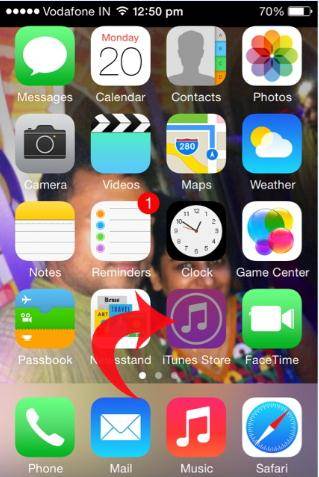
चरण 2:
एक बार iTunes खुल जाता है, नीचे अनुभाग नेविगेशन के लिए पर 'अधिक' बटन दबाएँ।
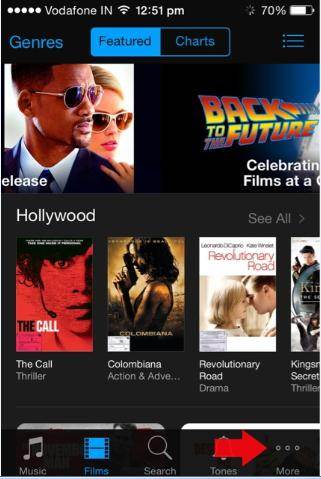
चरण 3:
अब, 'खरीदा' के विकल्प का चयन करें।
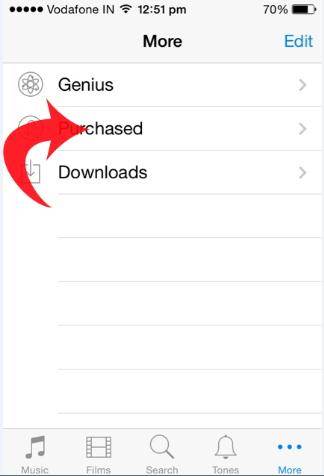
चरण 4:
अगले स्क्रीन पर, आप के सामने सूचीबद्ध विकल्पों से 'संगीत' का चयन करें।
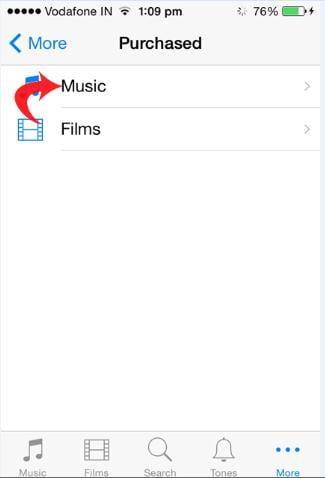
चरण 5:
फिर, अगली स्क्रीन के शीर्ष अनुभाग से 'नहीं पर इस iPhone के' विकल्प का चयन करें। यह सुनिश्चित करेगा कि आप केवल अपने iPhone पर संगीत है कि पहले से ही डाउनलोड नहीं है देखें।
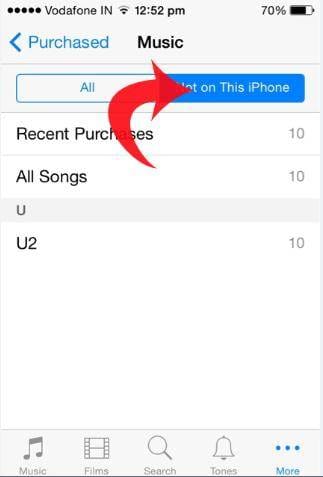
चरण 6:
अब, संगीत शीर्षक है कि तुम फिर से डाउनलोड करें और तब क्लिक करें डाउनलोड आरंभ करने के लिए 'बादल' चिह्न ठीक है पर इसके आगे करना चाहते हैं पर प्रेस।
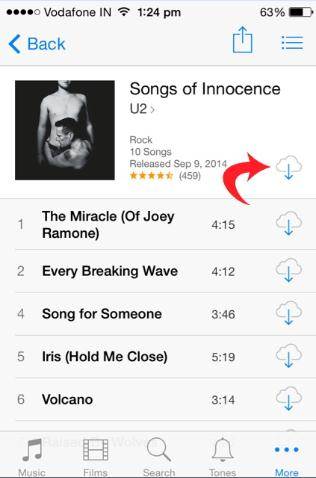
भाग 2 ICloud का उपयोग करके अपने iPhone से अवांछित या डुप्लिकेट गाने को हटाने के लिए कैसे
यह वहाँ है कि एक भी कई अवांछित गीतों में अपने iPhone को खोजने के लिए आम है। हम यह जानते हैं क्योंकि हम लोग हैं, जो वास्तव में पुष्टि की है की एक बहुत कुछ के साथ कैसे वे अपने iOS डिवाइस, iPhone पर अवांछित या डुप्लिकेट गीतों के साथ उदाहरण के लिए समाप्त हुआ के बारे में बात की है। असली मुद्दा है जब तुम, कोई बात नहीं कितनी बार आप का प्रयास करें, इन अवांछित गीतों को एपल पर अपने संगीत संग्रह से हटाने में असमर्थ रहे हैं।
अगर आप भी इस मुसीबत के माध्यम से जा रहे हैं, के रूप में हम हैं के बारे में आपको बता के अतिरिक्त गाने से छुटकारा हो रही है और इस स्थिति से निपटने का असली आसान तरीके के एक जोड़े के लिए अब और चिंता मत करो।
समाधान 1
1) सेटिंग्स पर जाएँ > संगीत और 'सभी 'संगीत दिखाएँ पर तब स्विच, यह है कि आप देखते हैं कि आप है, या नहीं डाउनलोड या बादल में सभी गाने के लिए सक्षम हैं सुनिश्चित करने के लिए।
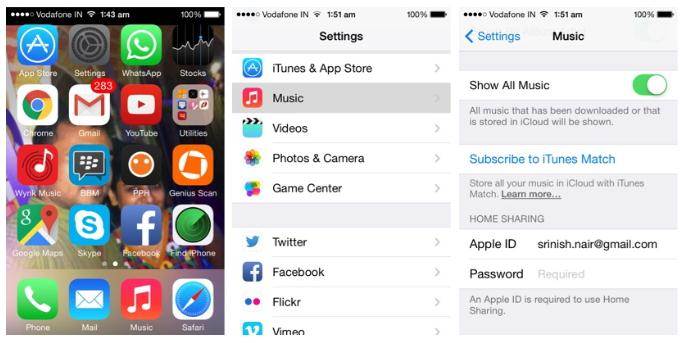
2) अब, अपने iPhone पर संगीत प्लेयर खोलें और गाना है कि आप हटाए गए चाहते हैं मिल जाए, आप देखते हैं बादल चिह्न यह अगले को सही, पर उस आइकन ठोकर और गाने डाउनलोड करने के लिए अपने iPhone करने के लिए सक्षम होना चाहिए। एक बार किया है, इसे हटाएँ।
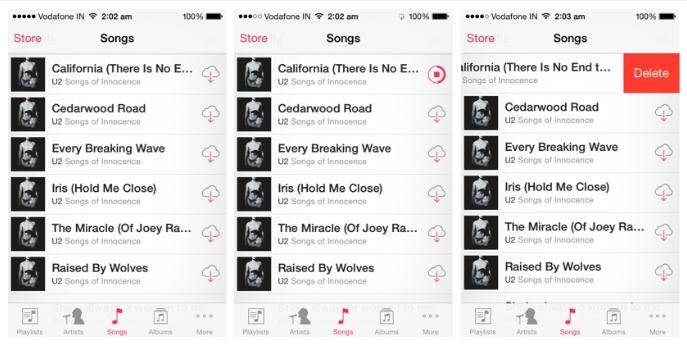
समाधान 2
1) आइट्यून्स मैच जो आप आसानी से कर सकते हैं का उपयोग कर उपरोक्त विधि के लिए एक उत्कृष्ट विकल्प है आपके iPhone पर किसी भी अवांछित गीतों को हटाना। हालांकि शुरू करने के लिए, कि आप मैच iTunes करने के लिए सदस्यता प्राप्त कर रहे हैं सुनिश्चित करें। सेटिंग्स पर जाएँ > संगीत और 'मैच 'आइट्यून्स पर तब स्विच।
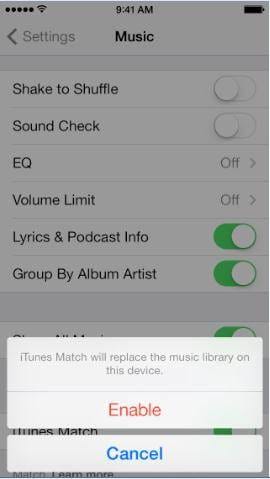
2) लांच संगीत app आपके iPhone पर और अधिक के लिए जाना > नेविगेशन से गाने अनुभाग पर नीचे। एक बार जब गीतों की सूची को चबूतरे, सरल ज़ोर से मारना और हटाएँ जिन्हें आप की ज़रूरत नहीं।
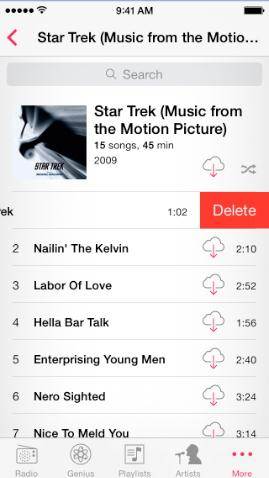
और अधिक लेख तुम्हें पसंद हो सकता है
